pauze Page, splitter, împărțit în pagini separate pentru foi de imprimat. Microsoft Excel insereaza întreruperi de pagină automate în funcție de dimensiunea hârtiei, setările de margine, și scalarea, precum și poziția sfârșiturile de pagină care sunt introduse manual de către tine. Pentru a imprima lista pentru un anumit număr de pagini înainte de imprimare, puteți ajusta pauzele de pagină de pe foaie.
În timp ce lucrează cu întreruperi de pagină poate fi în modul normal, este recomandat să utilizați modul pagina. vă permite să vedeți cum se schimbă (de exemplu, orientarea paginii, și formatarea) afectează automat întreruperi de pagină. De exemplu, puteți vedea cum să plasați întreruperi automate a paginilor afectează înălțimi rând de schimbare și coloane cu lățimi.
În linii punctate modul de pagină, întreruperile sunt adăugate automat la Microsoft Excel. Linia solidă, sfârșiturile de pagină sunt adăugate manual.
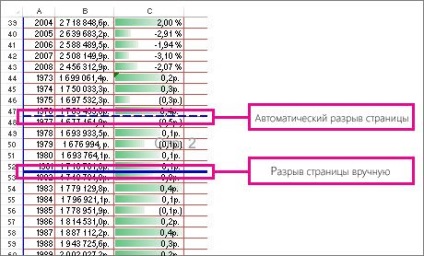
Introducerea unei pagini pauză
Faceți clic pe foaia de imprimat.

Pagina poate, de asemenea, să faceți clic pe bara de stare.
Efectuați una dintre următoarele acțiuni.
Pentru a insera o întrerupere de pagină pe verticală, selectați rândul în cazul în care doriți să inserați o întrerupere de pagină.
Pentru a insera o întrerupere de pagină pe orizontală, selectați coloana din dreapta în cazul în care doriți să inserați o întrerupere de pagină.
Pe fila Aspect pagină din grupul Page Setup, faceți clic pe Pauzele.

Faceți clic pe Inserați o întrerupere de pagină.
Puteți, de asemenea, faceți clic dreapta pe un rând sau o coloană, de jos sau la dreapta în cazul în care doriți să inserați o pauză și selectați Inserare sfârșit de pagină.
Dacă pauza de pagini a fost introdus manual nu funcționează, probabil pe fila Page din caseta de dialog Page Setup este selectată scalare Locul nu mai mult (grupul Page Setup Page Layout tab.. Butonul din caseta de dialog Call). Pentru a aplica pentru a fi introduse manual sfârșiturile de pagină, modificați zoom-ul de pe platoul de filmare.
Mutarea o întrerupere de pagină
Important: Pentru a activa drag and drop întreruperi de pagină în alte locuri de pe listă, activați mai întâi trageți de celule și funcția picătură. Dacă această caracteristică este dezactivată, trageți sfârșiturile de pagină nu va fi.
Pentru a verifica dacă o funcție de tragere este activată, urmați acești pași.
Faceți clic pe lista pe care doriți să o modificați.

Pagina poate, de asemenea, să faceți clic pe bara de stare.
Pentru a muta o întrerupere de pagină, trageți-l într-o nouă poziție.
Notă: Atunci când se deplasează o întrerupere automată a paginilor devine introdusă manual.
Ștergeți pauză pagina
Selectați foaia pe care doriți să îl modificați.

Pagina poate, de asemenea, să faceți clic pe bara de stare.
Efectuați una dintre următoarele acțiuni.
Pentru a elimina o întrerupere de pagină pe verticală, selectați coloana din dreapta pauza paginii pe care doriți să-l ștergeți.
Pentru a elimina o întrerupere de pagină pe orizontală, selectați o pauză de linie pe care doriți să-l ștergeți.
Notă: nu puteți șterge pauză automată a paginilor.
Pe fila Aspect pagină din grupul Page Setup, faceți clic pe Pauzele.

Selectați pauză Șterge pagina.
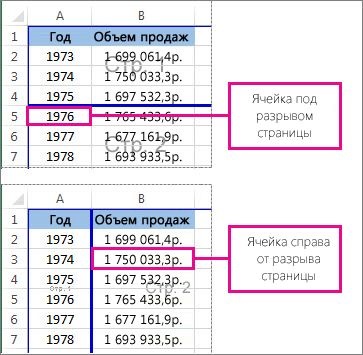
Șterge toate pauzele introduse manual pagina
Notă: Această procedură resetează foaia pentru a afișa numai pauzele automate.
Faceți clic pe lista pe care doriți să o modificați.

Pagina poate, de asemenea, să faceți clic pe bara de stare.
Pe fila Aspect pagină din grupul Page Setup, faceți clic pe Pauzele.

Selectați întreruperi de pagină Reset.
Sfat: Pentru a șterge toate sfârșiturile de pagină introduse manual, puteți, de asemenea, faceți clic pe orice celulă din foaia de lucru, faceți clic dreapta și selectați întreruperi de pagină Reset.
Reveniți la normal
De asemenea, puteți face clic normal în bara de stare.
După ce a lucrat cu întreruperi de pagină în modul de pagină, acestea pot fi afișate în modul normal, ca sfârșituri de pagină în mod automat. Pentru a ascunde sfârșiturile de pagină, apoi închideți și re-deschide registrul de lucru, fără a salva.
Afișați sau pagina ascunde pauze în modul normal
Pentru mai multe informații,
Puteți cere întotdeauna o întrebare Excel Tech comunitar. cere ajutor în comunitate Răspunsuri comunitare. precum și sugerează o caracteristică nouă sau îmbunătățirea pe site-ul Excel Voice User.